不一样的windows系统设置密码的方法略有不同,那麼win10电脑怎么设密码呢?下面我就教下大伙儿win10电脑上设置密码的方法。

实际的流程以下:
1、点击电脑上左下角“开始”按键,点击该设备帐户头像图片。
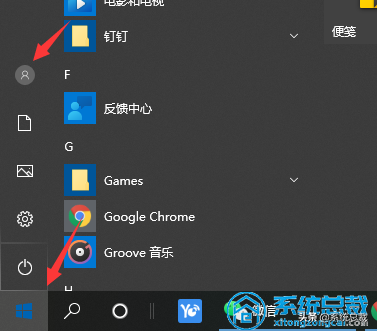
2、选择“更改帐户设置”。
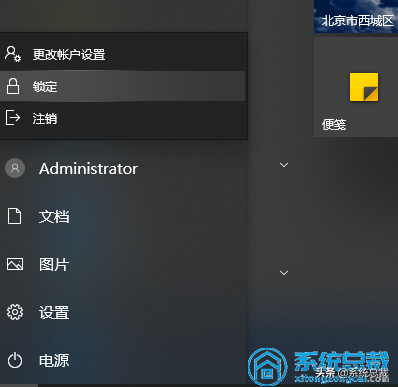
3、在弹出的界面中,点击“登录选项”。

4、寻找密码选项,点击“添加”。
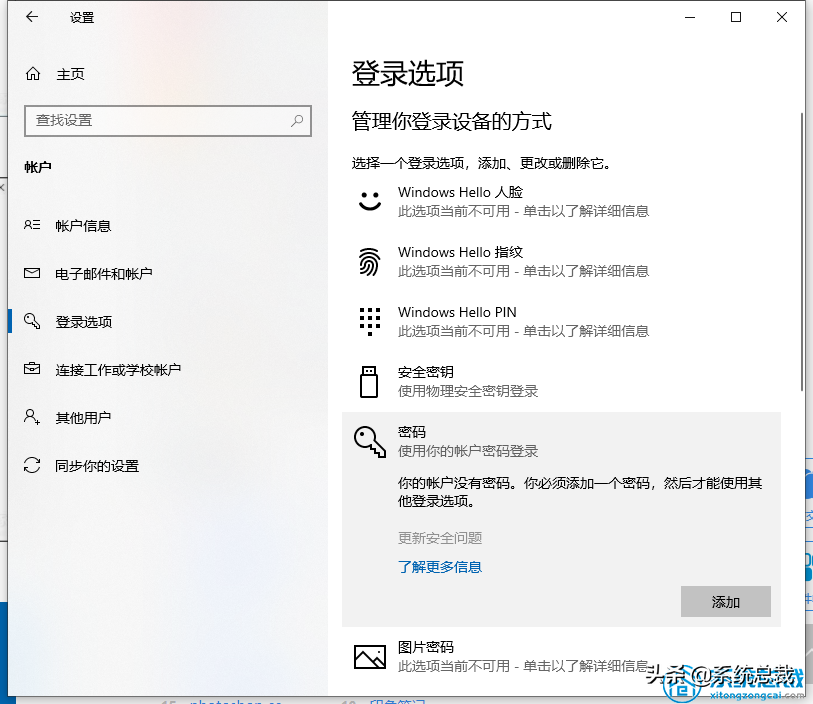
5、输入你需要设置的密码及其密码提醒,点击“下一步”。
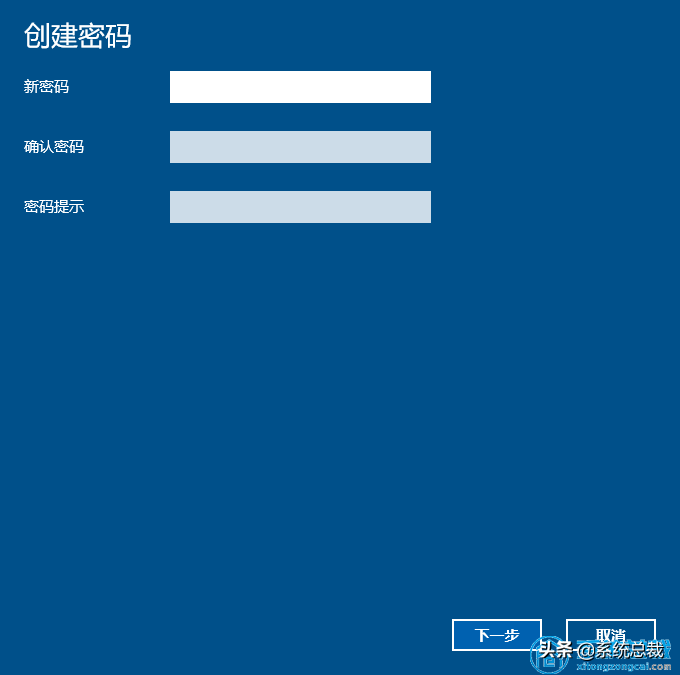
6、最终点击“进行”,就完成了电脑上密码的设置,下一次登录时,用你设置的密码就可以登录了。
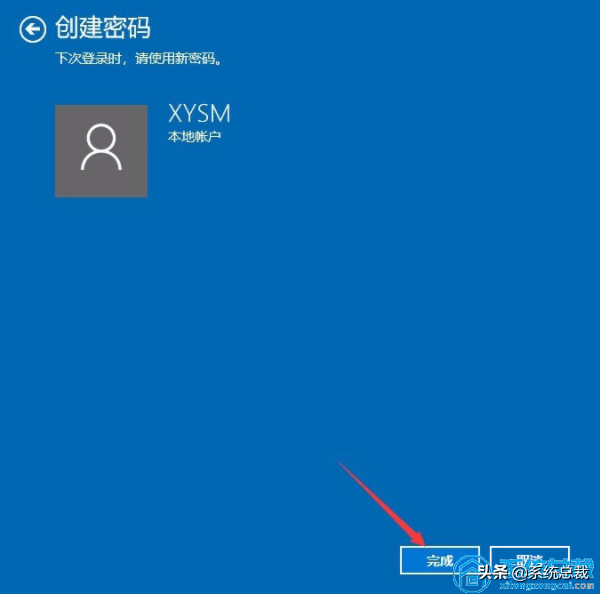
以上就是win10电脑上设置密码的方法啦,是否比较简单呢?有必须的小伙伴们能够 依照实例教程开展操作哦。


















